写在前面的话
这里是以Gitlab来开始学习之旅的,那么为什么不是Github呢?Github和Gitlab都是远程的代码仓库,两者有很多相似之处,在项目开发过程中,常常做的是在自己的内网搭一台Gitlab服务器作为远程的代码仓库。项目开发者从远程将代码复制到本地仓库中进行分别开发,然后再上传。这里不先不介绍Github的原因是,Github远程私有仓库要money!!!!!此外目前在用Gitlab进行项目开发,可能做实验方便一些,low比的理由就是这么牵强,哈哈哈哈。
场景模拟
这里是一个场景的模拟,我是项目的开发者,也是项目主管,我的用户名叫qulewei,我手下有两个一同进行开发的成员,分别叫yangjingya和zhushuai,这里作为项目主管,我要新建一个项目,于是我登录到Gitlab服务器上,创建了一个名为qlwtest的项目,如下图所示:
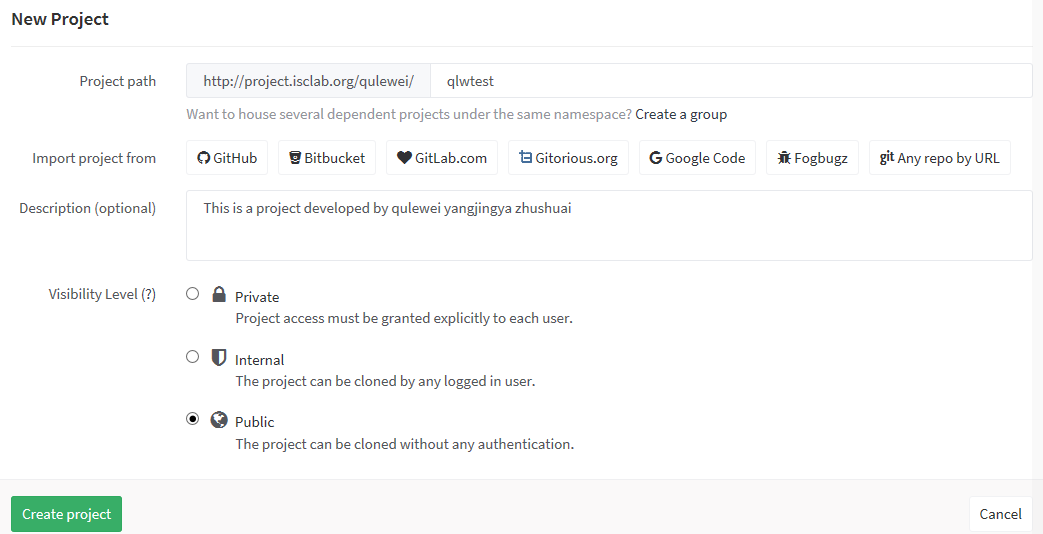
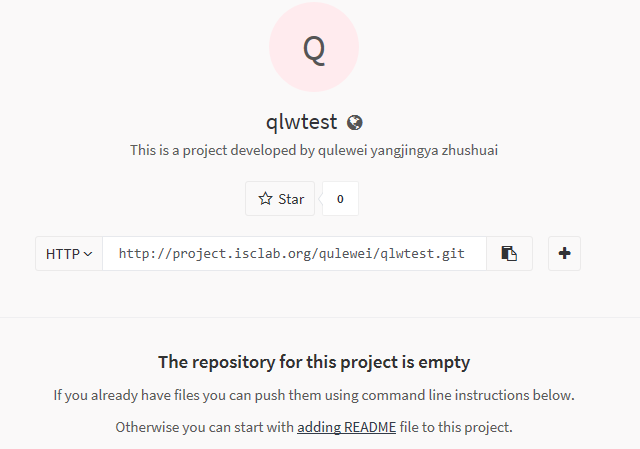
可以看到我这个项目的URL就是http://project.isclab.org/qulewei/qlwtest.git
这个URL的解释就是,Gitlab的域名为project.isclab.org,这个项目的代码仓库是属于qulewei的,项目名称为qlwtest.git。
将远程仓库clone到本地
刚才是我在远程上建立了一个名为qlwtest.git的代码仓库,现在我要对这个项目进行开发则用到了下面这条命令:
$ git clone http://project.isclab.org/qulewei/qlwtest.git
可以看到桌面上多了一个qlwtest,里面什么都没有处了一个.git,点的意思是隐藏文件,如果在Linux下就是一个空文件,除非用
ls -al命令可以看到.git
这里简单解释一下.git的里面的东西,对于开发者来说,根本不用关心.git里面到底有什么,.git其实就是你的操作记录,我们的Git通过查找.git下的文件信息来对代码仓库进行管理。
通过git clone命令,我们将远程代码仓库复制到了本地。
设置远程仓库
现在就是我们下载了远程仓库的代码,但是本机的代码仓库如果想要和远程仓库连接,需要简单配置一下,设置远程origin。
这条命令的意思就是以后origin就是http://project.isclab.org/qulewei/qlwtest.git 的代词了,只要有origin就指的是远程的这个代码仓库。我这里看到一个错误,提示远程的origin已经存在了。这时候我们只要删除原来的origin,然后再添加现在的origin就可以了(origin只能有一个)
可以看到现在我们的origin就是我们的项目了,我们可以向远程的仓库添加修改代码了。
向远程仓库提交代码
git add
复制到了本地之后,我要进行开发,所以我在qlwtest文件夹下新建了一个叫README.md的文件,git add命令就是把我们要提交的文件的信息添加到索引库中。
git add *//表明提交所有的,*是通配符
git add README.md//是提交README.md
git commit -m “”
当提交到索引库了之后,我们就要将修改信息保存,这里用git commit命令,-m表示对代码的说明,“”中添加说明,效果如图所示:
这里出现了一个warning,虽然没什么卵用,还是查了一下。这是因为Linux的换行符合Windows的换行符不同,Linux的换行符是LS,而Windows的换行符是CRLF。在Windows上用Git当然要用Windows的换行符了,这里只是做实验用,平时开发环境是在Linux下也就不会遇到这个问题了,解决方案如下图:
将原来的.git删除,重新配置一下,将自动转换CRLF关闭了,然后重新生成仓库,这样就不会有问题了
可以看出信息提示,我创建了一个README.md,描述是qlwtest1,在README.md中插入了一句话,看一下如图所示:
git push
现在我们要将本地的代码提交到远程的仓库,这里用git push命令,git push命令具体如下
git push <url> <branch>
这里url就是远程仓库的url,也就是我们最初配置的origin,意思是分支,这个概念后面会详细讨论。目前只有master一个分支,也就是每张图括号里面的master。如图所示:
这里的问题就是,我们在修改之前的warning时,将origin的配置信息同样删除了,这时候我们push到远程仓库的时候,就会提示origin不存在,用git remote -v命令查询的时候也没显示。所以只有重新配一遍(Windows上事情真是多啊,大家一定要用linux去实践)
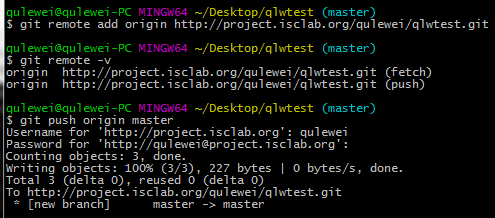
可以看到,我们上传成功了,上传到我们的远程仓库中了,现在我们去我们的Gitlab上去看看吧。
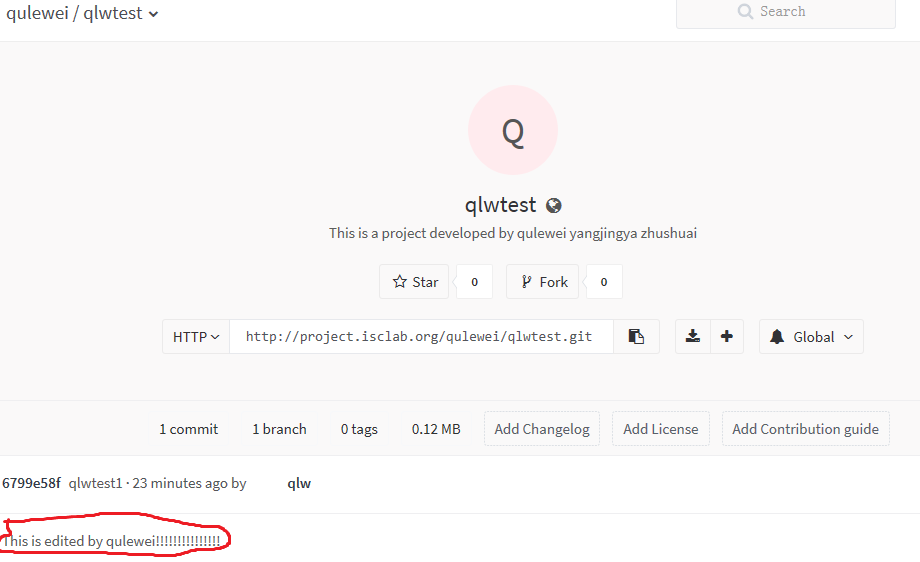
红色圈出的部分就是README.md(Gitlab自己显示README.md的一种方式)
在file中我们也能看到我们上传的文件了,后面就是我们commit的注释
结束语
这部分主要是用Gitlab+Windows 的Git Bash做实验去说明,如何将远程代码仓库clone到本地,本地如何将写好的代码提交到远程仓库中,后面大家会逐渐感受到Git作为版本管理的强大功能。








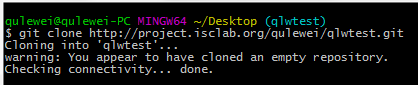
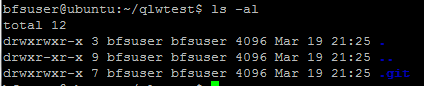

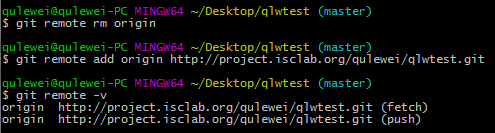
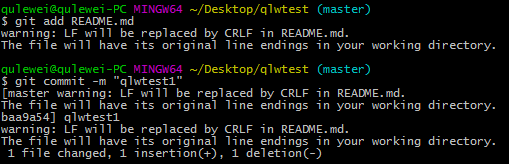
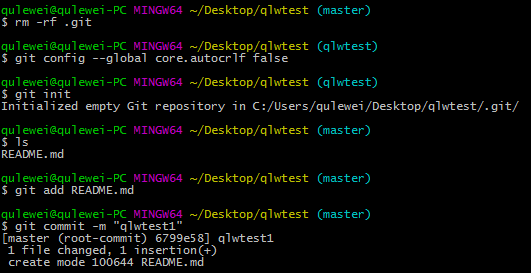

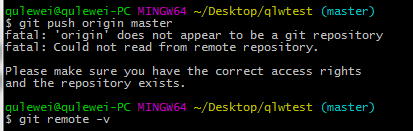
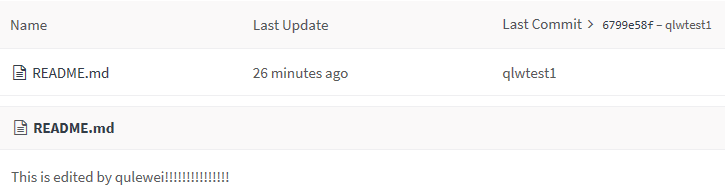














 699
699

 被折叠的 条评论
为什么被折叠?
被折叠的 条评论
为什么被折叠?








